利用Word高效创建电子文档
- 格式:pptx
- 大小:14.34 MB
- 文档页数:329
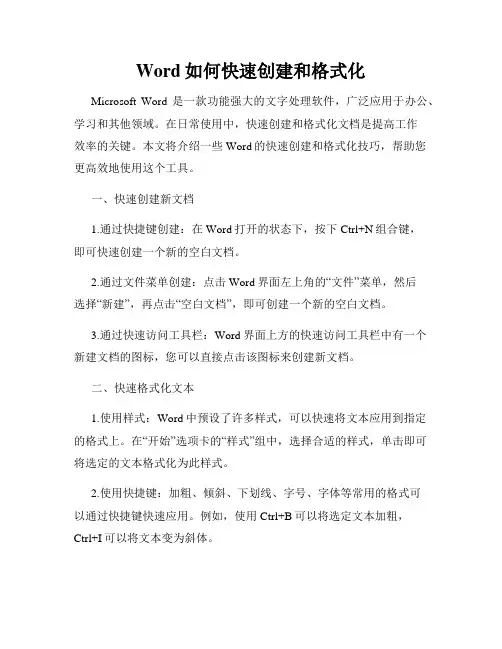
Word如何快速创建和格式化Microsoft Word是一款功能强大的文字处理软件,广泛应用于办公、学习和其他领域。
在日常使用中,快速创建和格式化文档是提高工作效率的关键。
本文将介绍一些Word的快速创建和格式化技巧,帮助您更高效地使用这个工具。
一、快速创建新文档1.通过快捷键创建:在Word打开的状态下,按下Ctrl+N组合键,即可快速创建一个新的空白文档。
2.通过文件菜单创建:点击Word界面左上角的“文件”菜单,然后选择“新建”,再点击“空白文档”,即可创建一个新的空白文档。
3.通过快速访问工具栏:Word界面上方的快速访问工具栏中有一个新建文档的图标,您可以直接点击该图标来创建新文档。
二、快速格式化文本1.使用样式:Word中预设了许多样式,可以快速将文本应用到指定的格式上。
在“开始”选项卡的“样式”组中,选择合适的样式,单击即可将选定的文本格式化为此样式。
2.使用快捷键:加粗、倾斜、下划线、字号、字体等常用的格式可以通过快捷键快速应用。
例如,使用Ctrl+B可以将选定文本加粗,Ctrl+I可以将文本变为斜体。
3.使用格式刷:格式刷功能可将已有文本的格式复制并应用到其他文本中。
您只需选中一个已经格式化好的文本,然后单击“开始”选项卡中的“格式刷”按钮,再在需要格式化的文本上单击一下即可。
4.使用自动编号:对于需要编号的标题、段落等,您可以使用自动编号功能。
在“开始”选项卡的“段落”组中,找到自动编号按钮,选择适合的编号样式即可。
5.使用表格和边框:如果需要创建表格,并对表格文本进行格式化,可以使用Word的表格和边框功能。
在“插入”选项卡中选择“表格”,然后选中需要格式化的表格,点击“设计”选项卡中的相关按钮进行格式化调整。
三、使用快速键盘功能1.自动纠正:Word中有一项自动纠正功能,可以自动纠正常见的拼写错误、大小写错误等。
您可以在“文件”菜单中的“选项”中启用这一功能。
2.自动更正:类似自动纠正,自动更正功能会自动帮您将一些常见的词汇或短语更正为特定格式。

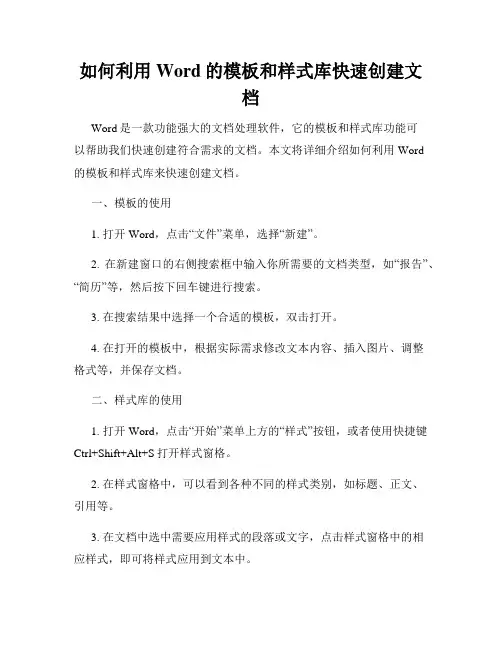
如何利用Word的模板和样式库快速创建文档Word是一款功能强大的文档处理软件,它的模板和样式库功能可以帮助我们快速创建符合需求的文档。
本文将详细介绍如何利用Word的模板和样式库来快速创建文档。
一、模板的使用1. 打开Word,点击“文件”菜单,选择“新建”。
2. 在新建窗口的右侧搜索框中输入你所需要的文档类型,如“报告”、“简历”等,然后按下回车键进行搜索。
3. 在搜索结果中选择一个合适的模板,双击打开。
4. 在打开的模板中,根据实际需求修改文本内容、插入图片、调整格式等,并保存文档。
二、样式库的使用1. 打开Word,点击“开始”菜单上方的“样式”按钮,或者使用快捷键Ctrl+Shift+Alt+S打开样式窗格。
2. 在样式窗格中,可以看到各种不同的样式类别,如标题、正文、引用等。
3. 在文档中选中需要应用样式的段落或文字,点击样式窗格中的相应样式,即可将样式应用到文本中。
4. 如果没有合适的样式,可以点击右下角的“样式管理器”按钮,打开样式管理器对话框,通过“新建”按钮自定义样式。
三、快速键盘操作1. 使用快捷键可以更快地创建文档。
例如,按下Ctrl+N可以直接创建一个新的空白文档;按下Ctrl+O可以打开一个已存在的文档。
2. 对于经常使用的命令,可以设置自定义快捷键,提高工作效率。
方法是点击“文件”菜单,选择“选项”,在弹出的对话框中选择“自定义功能区”,然后点击“键盘快捷键”按钮,设置相应的快捷键。
四、自定义模板和样式1. 如果Word提供的模板和样式不符合需求,可以创建自己的模板和样式。
方法是根据实际需求创建一个新文档,设置好格式和样式,然后点击“文件”菜单,选择“另存为”,选择文件类型为“Word 模板”或“Word 样式库”,保存即可。
2. 创建的自定义模板和样式可以重复使用,方便快捷。
总结:利用Word的模板和样式库可以快速创建文档,节省时间和精力。
通过使用模板,我们可以基于已有的格式进行修改,快速生成符合需求的文档。
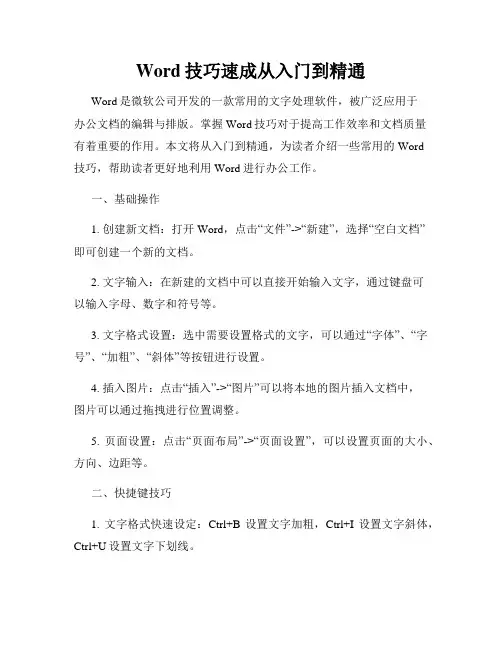
Word技巧速成从入门到精通Word是微软公司开发的一款常用的文字处理软件,被广泛应用于办公文档的编辑与排版。
掌握Word技巧对于提高工作效率和文档质量有着重要的作用。
本文将从入门到精通,为读者介绍一些常用的Word技巧,帮助读者更好地利用Word进行办公工作。
一、基础操作1. 创建新文档:打开Word,点击“文件”->“新建”,选择“空白文档”即可创建一个新的文档。
2. 文字输入:在新建的文档中可以直接开始输入文字,通过键盘可以输入字母、数字和符号等。
3. 文字格式设置:选中需要设置格式的文字,可以通过“字体”、“字号”、“加粗”、“斜体”等按钮进行设置。
4. 插入图片:点击“插入”->“图片”可以将本地的图片插入文档中,图片可以通过拖拽进行位置调整。
5. 页面设置:点击“页面布局”->“页面设置”,可以设置页面的大小、方向、边距等。
二、快捷键技巧1. 文字格式快速设定:Ctrl+B设置文字加粗,Ctrl+I设置文字斜体,Ctrl+U设置文字下划线。
2. 文档保存:Ctrl+S快速保存当前文档,避免因意外情况导致文档丢失。
3. 文字选中:双击一个单词可以选中整个单词,三击一个段落可以选中整个段落。
4. 快速复制和粘贴:选中需要复制的文字,按Ctrl+C进行复制,按Ctrl+V进行粘贴。
5. 快速撤销和恢复:Ctrl+Z可以撤销刚才的操作,Ctrl+Y可以恢复撤销的操作。
三、排版技巧1. 标题样式设置:选中需要设定为标题的文字,点击“开始”->“样式”,选择标题的级别,可以应用不同的标题样式。
2. 段落对齐方式:选中需要设置对齐方式的段落,通过点击“开始”->“段落”栏中的对齐按钮进行设置。
3. 缩进设置:选中需要设置缩进的段落,通过点击“开始”->“段落”栏中的缩进按钮进行设置。
4. 列表功能:点击“开始”->“段落”栏中的“多级列表”按钮,可以应用多级有序或无序列表。
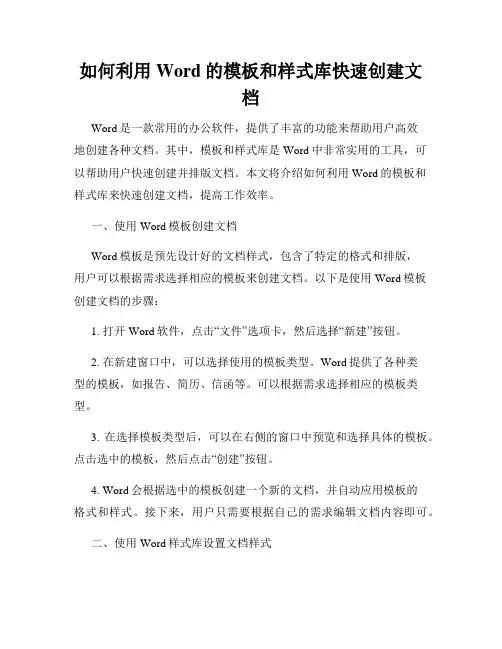
如何利用Word的模板和样式库快速创建文档Word是一款常用的办公软件,提供了丰富的功能来帮助用户高效地创建各种文档。
其中,模板和样式库是Word中非常实用的工具,可以帮助用户快速创建并排版文档。
本文将介绍如何利用Word的模板和样式库来快速创建文档,提高工作效率。
一、使用Word模板创建文档Word模板是预先设计好的文档样式,包含了特定的格式和排版,用户可以根据需求选择相应的模板来创建文档。
以下是使用Word模板创建文档的步骤:1. 打开Word软件,点击“文件”选项卡,然后选择“新建”按钮。
2. 在新建窗口中,可以选择使用的模板类型。
Word提供了各种类型的模板,如报告、简历、信函等。
可以根据需求选择相应的模板类型。
3. 在选择模板类型后,可以在右侧的窗口中预览和选择具体的模板。
点击选中的模板,然后点击“创建”按钮。
4. Word会根据选中的模板创建一个新的文档,并自动应用模板的格式和样式。
接下来,用户只需要根据自己的需求编辑文档内容即可。
二、使用Word样式库设置文档样式除了使用模板,Word还提供了样式库功能,可以帮助用户设置文档的样式,包括字体、段落、标题等。
以下是使用Word样式库设置文档样式的步骤:1. 打开Word软件,创建一个新的空白文档。
2. 在Word的顶部菜单栏中,点击“开始”选项卡,可以看到样式库相关的功能按钮。
3. 在样式库中,Word预设了一些常用的样式,如标题、正文、引用等。
可以直接选择某种样式,然后在文档中应用该样式。
4. 如果希望自定义样式,可以点击样式库中的“样式器”按钮。
在样式器中,用户可以设置字体、字号、段落格式等各种样式属性。
设置完毕后,可以点击“更新样式库”按钮保存自定义样式。
5. 在编辑文档时,只需选中需要应用样式的文字或段落,然后点击样式库中的相应样式,即可快速应用样式。
三、管理和调整样式除了创建文档时使用样式库,Word还提供了丰富的功能来管理和调整样式,确保文档的一致性和美观性。
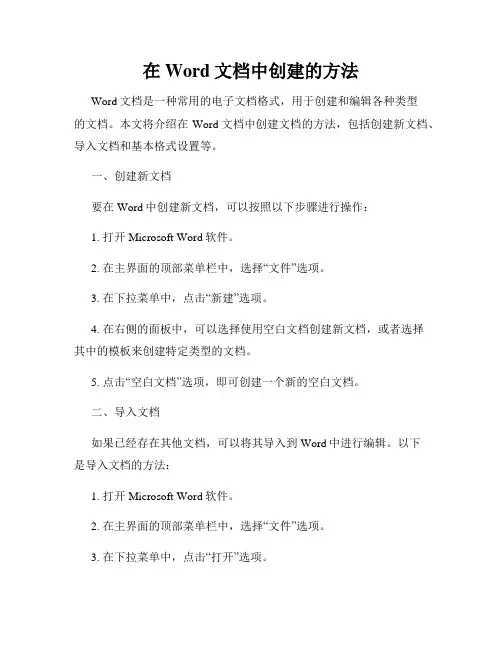
在Word文档中创建的方法Word文档是一种常用的电子文档格式,用于创建和编辑各种类型的文档。
本文将介绍在Word文档中创建文档的方法,包括创建新文档、导入文档和基本格式设置等。
一、创建新文档要在Word中创建新文档,可以按照以下步骤进行操作:1. 打开Microsoft Word软件。
2. 在主界面的顶部菜单栏中,选择“文件”选项。
3. 在下拉菜单中,点击“新建”选项。
4. 在右侧的面板中,可以选择使用空白文档创建新文档,或者选择其中的模板来创建特定类型的文档。
5. 点击“空白文档”选项,即可创建一个新的空白文档。
二、导入文档如果已经存在其他文档,可以将其导入到Word中进行编辑。
以下是导入文档的方法:1. 打开Microsoft Word软件。
2. 在主界面的顶部菜单栏中,选择“文件”选项。
3. 在下拉菜单中,点击“打开”选项。
4. 在弹出的对话框中,浏览并选择需要导入的文档文件。
5. 点击“打开”按钮,即可将选定的文档导入到当前的Word文档中。
三、基本格式设置在创建或导入文档后,可以进行基本的格式设置,以确保文档的外观和布局符合需求。
以下是一些常见的基本格式设置操作:1. 字体设置:可以通过在顶部菜单栏中的字体设置选项中选择不同的字体、字号和字形来调整文档中的文本样式。
2. 段落设置:可以通过在顶部菜单栏中的段落设置选项中调整行距、段落间距和对齐方式来设置段落格式。
3. 标题设置:可以使用顶部菜单栏中的标题样式选项,将文本设置为不同级别的标题格式,以实现标题的层次结构和自动编号。
4. 页面设置:可以通过在顶部菜单栏中的页面设置选项中调整页面尺寸、页边距和纸张定向等参数来设置页面布局。
5. 列表设置:可以利用顶部菜单栏中的列表样式选项,快速创建有序或无序列表,并设置列表的缩进和样式。
在Word文档中创建、编辑和格式化文档是一项基本的技能。
通过掌握上述方法,您可以更高效地利用Word软件来创建符合要求的文档,并满足各种不同场景下的需求。
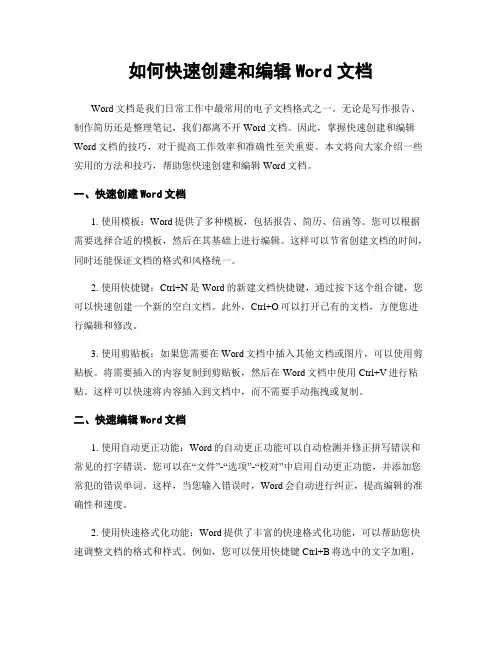
如何快速创建和编辑Word文档Word文档是我们日常工作中最常用的电子文档格式之一。
无论是写作报告、制作简历还是整理笔记,我们都离不开Word文档。
因此,掌握快速创建和编辑Word文档的技巧,对于提高工作效率和准确性至关重要。
本文将向大家介绍一些实用的方法和技巧,帮助您快速创建和编辑Word文档。
一、快速创建Word文档1. 使用模板:Word提供了多种模板,包括报告、简历、信函等。
您可以根据需要选择合适的模板,然后在其基础上进行编辑。
这样可以节省创建文档的时间,同时还能保证文档的格式和风格统一。
2. 使用快捷键:Ctrl+N是Word的新建文档快捷键,通过按下这个组合键,您可以快速创建一个新的空白文档。
此外,Ctrl+O可以打开已有的文档,方便您进行编辑和修改。
3. 使用剪贴板:如果您需要在Word文档中插入其他文档或图片,可以使用剪贴板。
将需要插入的内容复制到剪贴板,然后在Word文档中使用Ctrl+V进行粘贴。
这样可以快速将内容插入到文档中,而不需要手动拖拽或复制。
二、快速编辑Word文档1. 使用自动更正功能:Word的自动更正功能可以自动检测并修正拼写错误和常见的打字错误。
您可以在“文件”-“选项”-“校对”中启用自动更正功能,并添加您常犯的错误单词。
这样,当您输入错误时,Word会自动进行纠正,提高编辑的准确性和速度。
2. 使用快速格式化功能:Word提供了丰富的快速格式化功能,可以帮助您快速调整文档的格式和样式。
例如,您可以使用快捷键Ctrl+B将选中的文字加粗,使用Ctrl+I将文字斜体显示。
此外,您还可以使用“样式”功能,将文本设置为标题、副标题等,使文档结构清晰。
3. 使用查找和替换功能:如果您需要在文档中查找某个特定的词语或短语,并进行替换,可以使用Word的查找和替换功能。
您可以在“编辑”-“查找”中输入要查找的内容,并选择替换选项。
Word会自动定位到第一个匹配项,并提供替换选项,您可以选择替换所有匹配项或手动逐个替换。
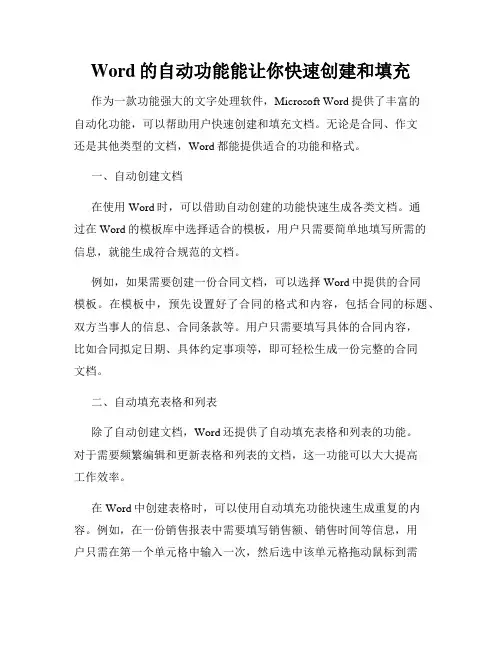
Word的自动功能能让你快速创建和填充作为一款功能强大的文字处理软件,Microsoft Word提供了丰富的自动化功能,可以帮助用户快速创建和填充文档。
无论是合同、作文还是其他类型的文档,Word都能提供适合的功能和格式。
一、自动创建文档在使用Word时,可以借助自动创建的功能快速生成各类文档。
通过在Word的模板库中选择适合的模板,用户只需要简单地填写所需的信息,就能生成符合规范的文档。
例如,如果需要创建一份合同文档,可以选择Word中提供的合同模板。
在模板中,预先设置好了合同的格式和内容,包括合同的标题、双方当事人的信息、合同条款等。
用户只需要填写具体的合同内容,比如合同拟定日期、具体约定事项等,即可轻松生成一份完整的合同文档。
二、自动填充表格和列表除了自动创建文档,Word还提供了自动填充表格和列表的功能。
对于需要频繁编辑和更新表格和列表的文档,这一功能可以大大提高工作效率。
在Word中创建表格时,可以使用自动填充功能快速生成重复的内容。
例如,在一份销售报表中需要填写销售额、销售时间等信息,用户只需在第一个单元格中输入一次,然后选中该单元格拖动鼠标到需要填充的单元格范围,即可自动按照规律填充相应的内容。
这样,不仅减少了手动输入的工作量,还保证了数据的准确性。
在创建列表时,Word的自动编号功能也非常实用。
用户只需输入列表的第一项内容,然后按下Tab键,Word会自动为该项添加编号,并在下一行继续自动编号。
这对于需要创建目录、清单或者大纲的文档非常方便,用户无需手动去调整和更新编号。
三、自动更正和自动完成除了自动创建文档和填充内容,Word还提供了自动更正和自动完成的功能,能够帮助用户避免一些常见的拼写和语法错误,提高编辑的效率和准确性。
在输入文本时,Word会自动检测拼写错误,并在单词下方显示红色波浪线。
用户只需右键点击错误单词,在弹出的菜单中选择正确的拼写,或者添加到自定义词典中,Word会自动更正错误的拼写。
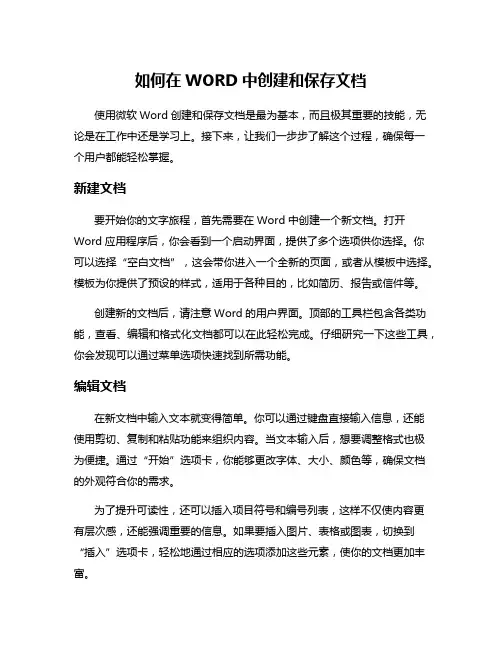
如何在WORD中创建和保存文档使用微软Word创建和保存文档是最为基本,而且极其重要的技能,无论是在工作中还是学习上。
接下来,让我们一步步了解这个过程,确保每一个用户都能轻松掌握。
新建文档要开始你的文字旅程,首先需要在Word中创建一个新文档。
打开Word应用程序后,你会看到一个启动界面,提供了多个选项供你选择。
你可以选择“空白文档”,这会带你进入一个全新的页面,或者从模板中选择。
模板为你提供了预设的样式,适用于各种目的,比如简历、报告或信件等。
创建新的文档后,请注意Word的用户界面。
顶部的工具栏包含各类功能,查看、编辑和格式化文档都可以在此轻松完成。
仔细研究一下这些工具,你会发现可以通过菜单选项快速找到所需功能。
编辑文档在新文档中输入文本就变得简单。
你可以通过键盘直接输入信息,还能使用剪切、复制和粘贴功能来组织内容。
当文本输入后,想要调整格式也极为便捷。
通过“开始”选项卡,你能够更改字体、大小、颜色等,确保文档的外观符合你的需求。
为了提升可读性,还可以插入项目符号和编号列表,这样不仅使内容更有层次感,还能强调重要的信息。
如果要插入图片、表格或图表,切换到“插入”选项卡,轻松地通过相应的选项添加这些元素,使你的文档更加丰富。
使用样式和格式样式可以帮助你快速统一文档的外观。
在“样式”选项卡中,可以选择预设的样式来提升文档的专业性。
利用标题样式不仅好看,还能在文档中建立导航结构。
利用这些设置,你能创建一个条理清晰、容易阅读的文档。
在完成一部分内容后,可以利用“段落”功能来控制行间距和段落间距,这样能够让文档更加整齐。
适时使用不同的段落对齐方式,使文档的视觉效果更佳。
保存文档一旦你完成了文档的编辑,接下来的关键步骤就是保存。
如果不保存,所有辛辛苦创建的内容毫无意义。
通过点击左上角的“文件”,再选择“保存”或“另存为”。
如果是第一次保存,Word会提示你选择存储的位置和文件名称。
当选择保存位置时,可以选择本地磁盘、移动存储器或云端存储。
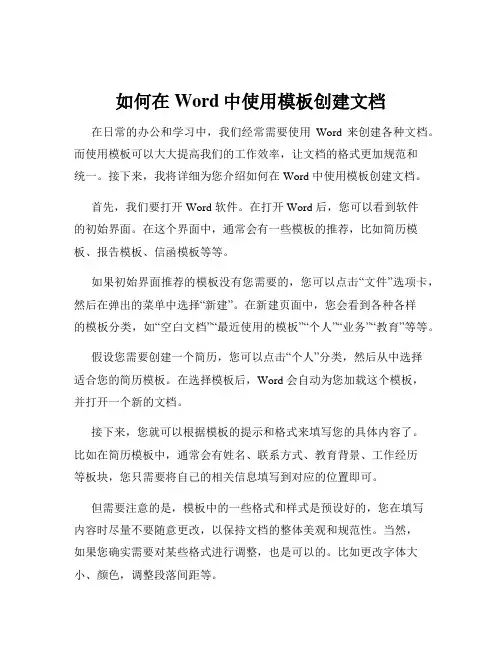
如何在Word中使用模板创建文档在日常的办公和学习中,我们经常需要使用Word 来创建各种文档。
而使用模板可以大大提高我们的工作效率,让文档的格式更加规范和统一。
接下来,我将详细为您介绍如何在 Word 中使用模板创建文档。
首先,我们要打开 Word 软件。
在打开 Word 后,您可以看到软件的初始界面。
在这个界面中,通常会有一些模板的推荐,比如简历模板、报告模板、信函模板等等。
如果初始界面推荐的模板没有您需要的,您可以点击“文件”选项卡,然后在弹出的菜单中选择“新建”。
在新建页面中,您会看到各种各样的模板分类,如“空白文档”“最近使用的模板”“个人”“业务”“教育”等等。
假设您需要创建一个简历,您可以点击“个人”分类,然后从中选择适合您的简历模板。
在选择模板后,Word 会自动为您加载这个模板,并打开一个新的文档。
接下来,您就可以根据模板的提示和格式来填写您的具体内容了。
比如在简历模板中,通常会有姓名、联系方式、教育背景、工作经历等板块,您只需要将自己的相关信息填写到对应的位置即可。
但需要注意的是,模板中的一些格式和样式是预设好的,您在填写内容时尽量不要随意更改,以保持文档的整体美观和规范性。
当然,如果您确实需要对某些格式进行调整,也是可以的。
比如更改字体大小、颜色,调整段落间距等。
在填写内容的过程中,如果您发现模板中的某个板块不适合您,或者您不需要,可以将其删除。
删除的方法很简单,只需要选中要删除的部分,然后按下“Delete”键或者“Backspace”键即可。
另外,如果您觉得模板中的某个板块不够详细,或者您想添加一些新的内容,可以直接在相应的位置插入新的段落或者表格。
插入段落的方法是将光标移动到要插入的位置,然后按下“Enter”键;插入表格的方法是点击“插入”选项卡,然后选择“表格”,根据您的需要选择表格的行数和列数。
当您填写完所有的内容后,不要忘记保存文档。
您可以点击“文件”选项卡,然后选择“保存”或者“另存为”,选择您要保存的位置和文件名,然后点击“保存”按钮。
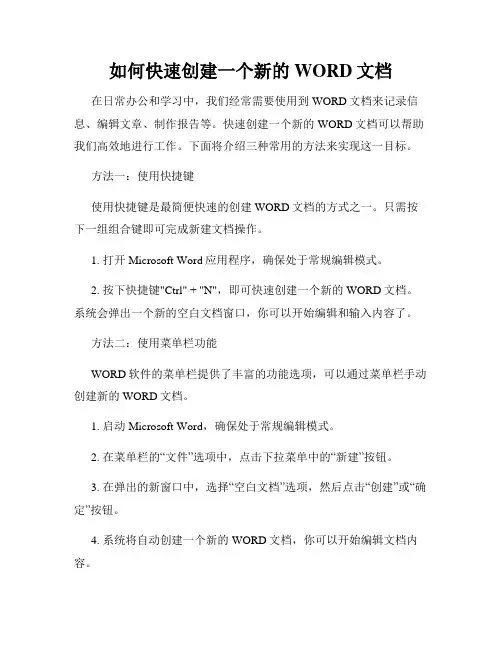
如何快速创建一个新的WORD文档在日常办公和学习中,我们经常需要使用到WORD文档来记录信息、编辑文章、制作报告等。
快速创建一个新的WORD文档可以帮助我们高效地进行工作。
下面将介绍三种常用的方法来实现这一目标。
方法一:使用快捷键使用快捷键是最简便快速的创建WORD文档的方式之一。
只需按下一组组合键即可完成新建文档操作。
1. 打开Microsoft Word应用程序,确保处于常规编辑模式。
2. 按下快捷键"Ctrl" + "N",即可快速创建一个新的WORD文档。
系统会弹出一个新的空白文档窗口,你可以开始编辑和输入内容了。
方法二:使用菜单栏功能WORD软件的菜单栏提供了丰富的功能选项,可以通过菜单栏手动创建新的WORD文档。
1. 启动Microsoft Word,确保处于常规编辑模式。
2. 在菜单栏的“文件”选项中,点击下拉菜单中的“新建”按钮。
3. 在弹出的新窗口中,选择“空白文档”选项,然后点击“创建”或“确定”按钮。
4. 系统将自动创建一个新的WORD文档,你可以开始编辑文档内容。
方法三:使用助手工具为了提高工作效率,可以借助一些助手工具来快速创建新的WORD 文档。
以下是推荐的两种工具:1. 快速启动工具栏:在Windows系统的任务栏设置快速启动工具栏,可直接点击WORD图标打开一个新的WORD文档。
2. 第三方软件:如WPS、金山等办公套件,安装后将在桌面上创建快捷方式,通过点击快捷方式即可打开软件并创建新的WORD文档。
无论使用哪种方法,我们都能够快速创建一个新的WORD文档,开始进行内容编辑和书写。
在创建文档之后,我们可以根据需要设置字体、样式、页边距等。
此外,WORD还提供了大量有用的功能,如插入图片、表格、超链接、页眉页脚等,使得我们能够更加灵活地进行文档编辑和排版。
总结起来,快速创建一个新的WORD文档可以采用快捷键、菜单栏功能或者借助助手工具。
如何在Word中利用模板和样式快速制作文档Word是一个广泛使用的文字处理软件,它提供了许多功能和工具,使我们能够轻松地创建和编辑文档。
其中,模板和样式是两个非常有用的功能,可以帮助我们快速制作出格式规范、美观的文档。
本文将介绍如何在Word中利用模板和样式来快速制作文档。
一、使用模板模板是预先设计好的文档格式,包含了特定的字体、颜色、排版等设置。
使用模板可以节省制作文档的时间,同时确保文档的一致性和专业性。
在Word中,你可以从模板库中选择一个合适的模板来开始你的文档制作。
首先,打开Word软件,点击“文件”选项卡,然后选择“新建”。
在弹出的窗口中,你可以看到不同类型的模板,如简历、报告、信件等。
你可以浏览这些模板,找到一个适合你需求的模板。
选择一个模板后,Word会自动为你创建一个新的文档,其中已经包含了模板中定义的格式和样式。
你只需要根据自己的需要,修改文本内容和插入图片等元素,就可以快速制作出专业的文档。
二、使用样式样式是一组定义好的字体、段落和其他格式设置的集合。
使用样式可以使文档的格式一致,并且可以随时修改整个文档的样式。
在Word中,你可以使用内置的样式,也可以自定义样式。
内置样式包括标题、正文、引用等,你可以通过点击“开始”选项卡上的样式库来选择并应用这些样式。
当你将文本内容选择后,点击相应的样式,文本的格式会自动应用相应的样式。
如果你想自定义样式,可以点击“开始”选项卡上的“样式”组,然后选择“样式设置”。
在弹出的窗口中,你可以修改现有样式的设置,也可以创建新的样式。
例如,你可以修改标题的字体、颜色和大小,并将其保存为一个新的样式,以便在其他文档中使用。
三、使用快捷键除了使用模板和样式,你还可以利用一些快捷键来加快文档制作的速度。
下面是一些常用的快捷键:1. Ctrl + N:新建一个空白文档。
2. Ctrl + S:保存当前文档。
3. Ctrl + C:复制选中的内容。
4. Ctrl + V:粘贴复制的内容。
如何高效利用MicrosoftWord进行文档处理与排版第一章:Microsoft Word概述Microsoft Word是一款专业的文字处理软件,广泛应用于办公、学术和个人领域。
它提供了丰富的功能和工具,让用户可以高效、方便地进行文档处理和排版。
第二章:基本功能2.1 创建与保存文档在Microsoft Word中创建新文档非常简单,只需打开软件并点击“新建”即可。
保存文档时,用户可以选择不同的文件格式,如docx、pdf等。
2.2 基本排版工具Word提供了字体、字号、颜色、对齐等基本排版工具,用户可以根据需要设置文本外观。
此外,还可以添加段落、行间距、缩进等来改善文档的可读性。
2.3 插入图片和表格用户可以通过插入图片和表格来增加文档的可视化效果。
Word 提供了丰富的图片和表格编辑工具,如裁剪、调整大小、添加边框等,使用户能够轻松地完成排版工作。
第三章:高效利用Word的技巧3.1 自动编号与大纲视图使用自动编号功能可以轻松地对文档中的标题、章节进行编号。
大纲视图可以帮助用户快速浏览整个文档的结构,方便编辑和调整段落。
3.2 样式和主题Word提供了各种样式和主题,用户可以直接应用于文本和段落上,提高排版效率。
通过样式和主题,用户可以保持文档的统一性和专业性。
3.3 高级搜索与替换使用高级搜索与替换功能可以快速找到特定的词语、短语或格式,并进行替换。
这个功能对于大型文档的编辑和修改非常有用。
第四章:使用模板和样板4.1 模板的作用Word提供了各种模板,包括简历、报告、信件、海报等。
使用模板可以大大节省文档处理和排版的时间,同时保证其专业性。
4.2 自定义模板用户可以根据自己的需求,自定义模板,以便于将来的使用。
自定义模板可以包括特定的字体、颜色、格式等,符合个人或机构的品牌形象。
第五章:文档共享与协作5.1 文档共享Word提供了多种共享文档的方式,如通过电子邮件、云存储服务等。
用户可以选择适合自己的共享方式,方便他人查看和编辑文档。
如何在Word中创建和保存文档Word是微软公司开发的一款常用的文字处理软件,广泛应用于办公、学习和个人使用等多个领域。
在日常工作和学习中,我们经常需要使用Word来创建和保存文档。
本文将介绍如何在Word中高效地创建和保存文档,并提供一些实用的技巧和建议。
一、创建新文档1. 打开Word软件:双击桌面上的Word图标或者在开始菜单中找到Word并点击打开。
2. 选择新建文档:在Word的欢迎界面上,可以选择新建一个空白文档或者基于现有模板创建文档。
如果需要根据个人需求进行格式设置,建议选择空白文档。
3. 文档格式设置:在新建的空白文档中,可以进行页面设置、字体样式、页眉页脚等格式设置。
通过点击“页面布局”和“字体”等选项卡,可以根据需要进行相应的设置。
4. 输入内容:在文档中输入所需的内容。
可以通过直接输入、复制粘贴、插入图片等方式添加文字和图片。
5. 保存文档:在输入内容后,建议及时保存文档,以防数据丢失。
可以通过点击“文件”菜单中的“保存”选项,或者使用快捷键Ctrl + S进行保存。
在弹出的保存对话框中,选择保存的位置和文件名,并点击“保存”按钮完成保存。
二、保存文档的注意事项1. 定期保存:在编辑文档的过程中,建议定期保存文档,以防止因意外断电或软件异常导致的数据丢失。
可以将保存的频率设置为每10分钟或者每完成一个重要段落保存一次。
2. 多个版本备份:如果需要对文档进行多个版本的备份,可以使用“另存为”功能。
在点击“文件”菜单中的“另存为”选项后,可以选择保存的位置和文件名,并在文件名后添加版本号或日期以区分不同版本。
3. 使用云存储:为了避免因电脑故障或丢失而导致文档无法恢复,建议将文档保存到云存储中。
可以使用OneDrive、Google Drive等云存储服务,将文档保存到云端,以便在任何时间和地点都能够访问和编辑文档。
4. 密码保护:如果文档包含敏感信息或需要保密,可以设置密码保护。
如何使用Word文档的自动模板功能快速创建文档样式在现代办公环境中,Word文档已成为一种非常常见的文件格式。
无论是写作业、撰写报告还是设计海报,我们都会用到Word文档。
然而,有时候我们在创建文档时可能会觉得繁琐,特别是对于需要频繁使用相同格式的文档来说。
为了解决这个问题,Word提供了自动模板功能,能够帮助我们快速创建和应用文档样式,提高工作效率。
本文将详细介绍如何使用Word文档的自动模板功能。
一、了解自动模板功能的基本概念在开始学习如何使用自动模板功能之前,我们先来了解一下自动模板的基本概念。
自动模板是一种预先设计好的文档格式,包含了字体、样式、页眉页脚等各种元素的设置。
通过使用自动模板,我们可以在新建文档时一键应用这些格式,省去了手动设置的步骤,提高了工作效率。
在Word中,自动模板以.dotx或.dotm文件扩展名保存。
二、创建自定义的自动模板Word自带了一些内置的自动模板,但如果这些模板不符合我们的需求,我们也可以创建自定义的自动模板。
下面是创建自定义自动模板的步骤:1. 打开一个新的空白文档。
2. 设置文档的样式、字体、大小、页眉页脚等等。
这些设置将成为你的自动模板的一部分。
3. 点击“文件”选项卡,在下拉菜单中选择“保存为”。
4. 在保存对话框中,选择一个保存位置和文件名,然后在文件类型中选择“Word模板(*.dotx)”,最后点击“保存”。
至此,你已成功创建了一个自定义的自动模板。
三、应用自动模板当你需要使用自动模板创建一个新文档时,只需要按照以下步骤操作:1. 打开Word程序,点击“文件”选项卡。
2. 在下拉菜单中选择“新建”。
3. 在新建页面的模板列表中,选择你刚才创建的自动模板。
4. 点击“创建”按钮,系统将根据你的自动模板快速创建一个新的文档,并自动应用模板中的所有格式。
四、修改和管理自动模板在使用自动模板的过程中,如果你发现某个模板需要进行修改或删除,可以按照以下步骤操作:1. 打开Word程序,点击“文件”选项卡。